Obsah
Režim "Inkognito" v prohlížeči Chrome je režim prohlížení webu, ve kterém prohlížeč po zavření všech soukromých oken automaticky odstraní historii prohlížení a vyhledávání. Tato funkce je také známá jako "soukromé prohlížení" a je k dispozici ve většině oblíbených webových prohlížečů, například ve Firefoxu (Nové soukromé okno) nebo EDGE (Nové soukromé okno).
Chcete-li v prohlížeči Chrome procházet web v soukromém režimu, stiskněte tlačítko Ctrl + Směna + N nebo přejděte do nabídky Chrome a vyberte možnost Nové okno Inkognito. *
Poznámka: Měli byste si uvědomit, že ačkoli termíny "inkognito prohlížení" nebo "soukromé prohlížení" naznačují, že vaše online aktivity jsou anonymní, tento typ prohlížení neskrývá vaši identitu před navštívenými webovými stránkami, ani neskrývá vaše chování při prohlížení před poskytovatelem internetových služeb (ISP) nebo správcem sítě.

Proč vypnout režim soukromého prohlížení v prohlížeči Chrome?
Přestože je funkce inkognito v prohlížeči Chrome dobrým postupem, jak zabránit ostatním, aby viděli a zjistili informace o vaší online aktivitě, zejména pokud sdílíte počítač s ostatními nebo používáte veřejné počítače (např. v internetových kavárnách), na druhou stranu můžete chtít zabránit tomu, aby někdo pod vaším dohledem (např. vaše děti) před vámi skrýval svou aktivitu.
V tomto průvodci vás provedeme kroky potřebnými k zakázání soukromého procházení v prohlížeči Chrome v systémech Windows a iOS (MAC).
Jak zakázat inkognito režim v prohlížeči Chrome ve Windows.
1. Zavřít Chrome.
2a. Současně stiskněte tlačítko Windows  + R otevřít příkazové pole pro spuštění.
+ R otevřít příkazové pole pro spuštění.
2b . Do příkazového řádku pro spuštění zadejte regedit a stiskněte Vstupte.
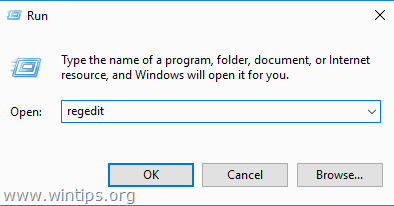
3. Jakmile se ocitnete v Editoru registru, přejděte do níže uvedeného umístění.
- HKEY_LOCAL_MACHINE\SOFTWARE\Zásady
4. Klikněte pravým tlačítkem myši na adrese Zásady a vyberte Nový - > Klíč .
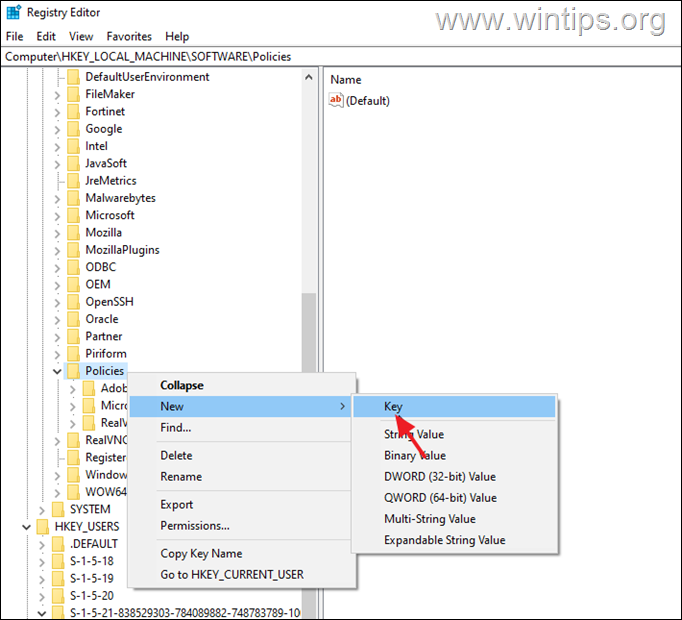
5. Tento nově vytvořený klíč pojmenujte jako Google
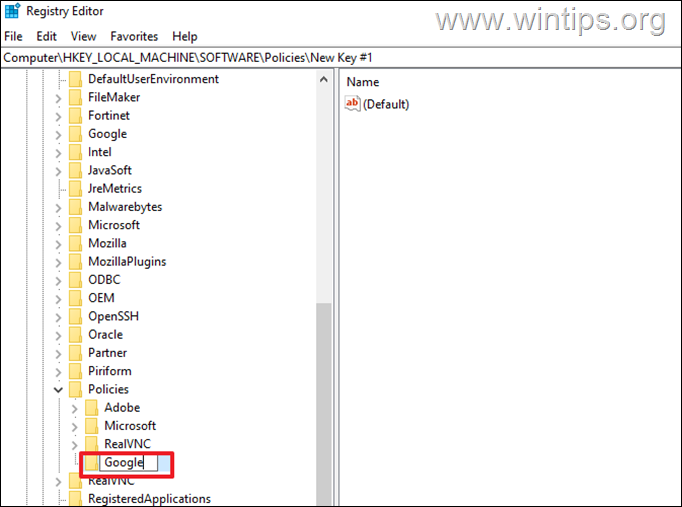
Pak, klikněte pravým tlačítkem myši na na adrese Google a znovu vyberte Nový > Klíč možnost.
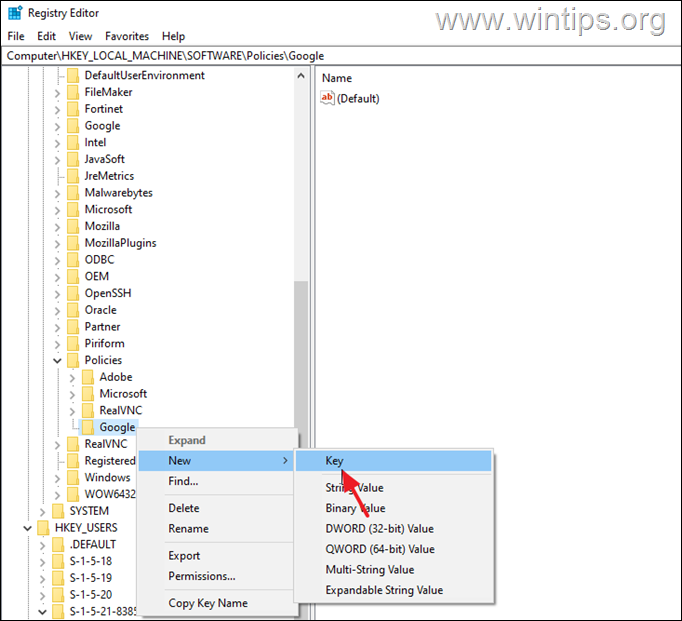
Tento klíč pojmenujte jako Chrome
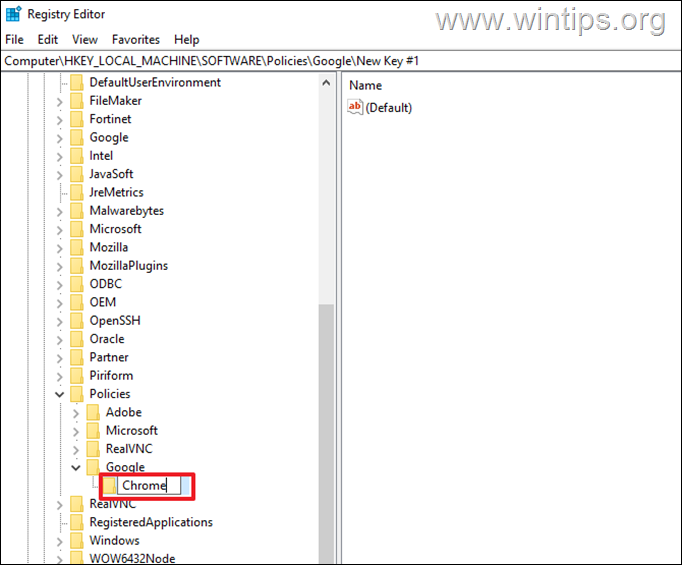
Nyní klikněte pravým tlačítkem myši na na adrese Chrome a vyberte Nový - > DWORD (32bitový) Hodnota .
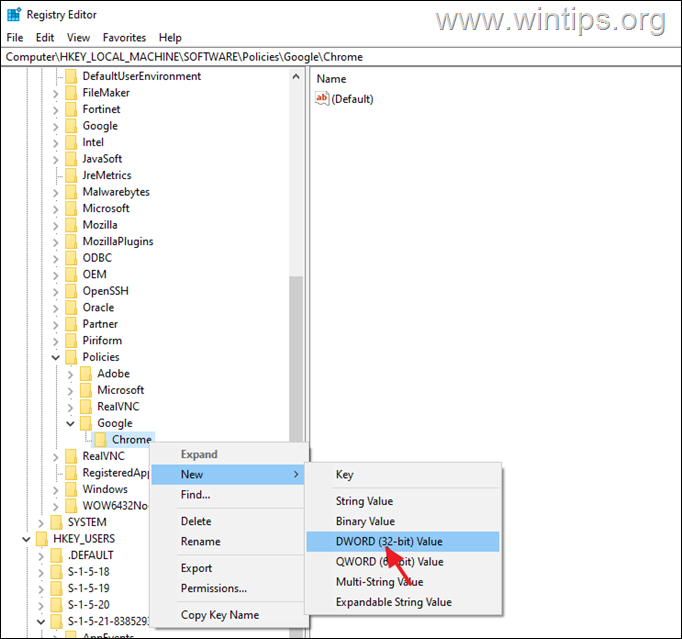
Přejmenujte tuto hodnotu na IncognitoModeAvailability
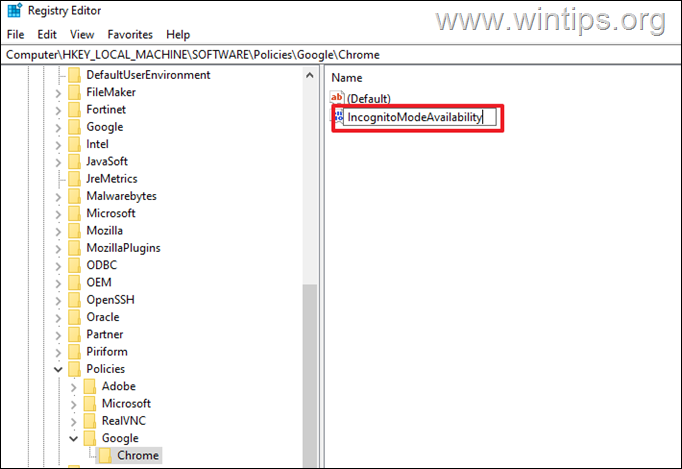
Konečně dvakrát klikněte na adresu na adrese IncognitoModeAvailability a do pole Hodnota dat zadejte 1 .
Hit OK a zavřít editoru registru.
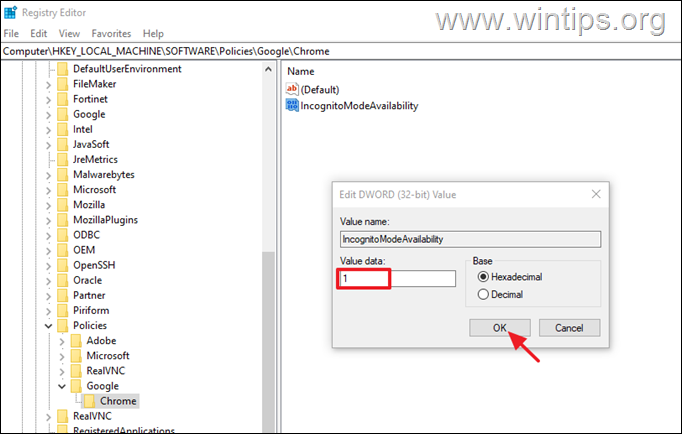
11. Nyní otevřete Chrome. V nabídce Chrome by měla chybět možnost "Nové okno inkognito".*
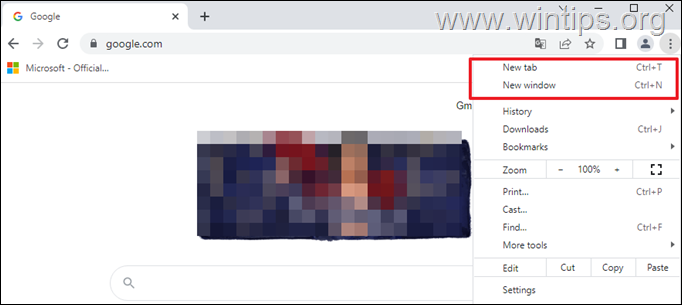
Poznámka: Chcete-li v prohlížeči Chrome znovu povolit funkci soukromého prohlížení, otevřete znovu editor registru a nastavte položku IncognitoModeAvailability hodnotu na 0 , nebo smazat na Google složku s klíčem pod Zásady v následujícím umístění registru:
- HKEY_LOCAL_MACHINE\SOFTWARE\Policie\ Google
Jak zakázat možnost Inkognito režim v prohlížeči Chrome v systému Mac (Apple OS).
Odstranění možnosti "Nové okno inkognito" v prohlížeči Chrome pro iOS (Mac):
1. V aplikaci Finder přejděte na Aplikace > Komunální služby .
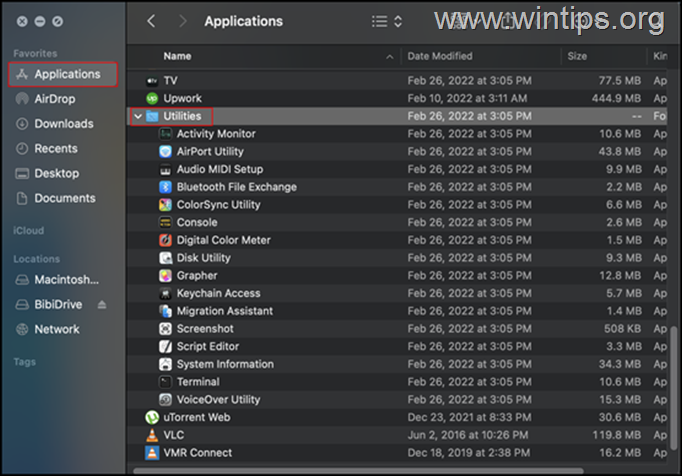
2. Najít a dvakrát klikněte na adresu spustit Aplikace terminálu .
3. Do Terminálu zadejte následující příkaz a stiskněte klávesu Vstupte na .
- defaults write com.google.chrome IncognitoModeAvailability -integer 1
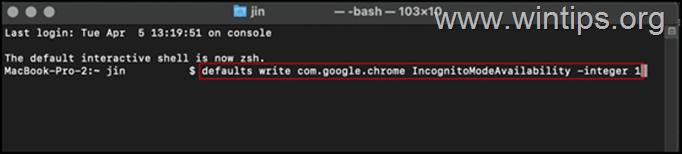
4. Po dokončení zavřete Terminál a restartovat počítače a provést změny.
To je vše! Dejte mi vědět, zda vám tento návod pomohl, a zanechte komentář o svých zkušenostech. Prosím, lajkujte a sdílejte tento návod, abyste pomohli ostatním.

Andy Davis
Blog správce systému o Windows





